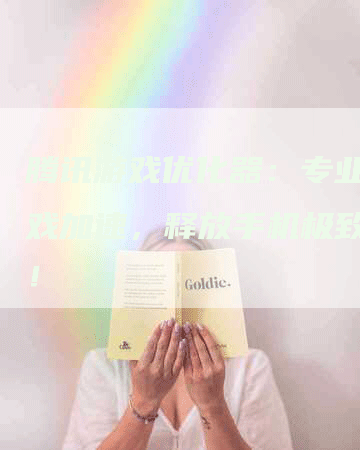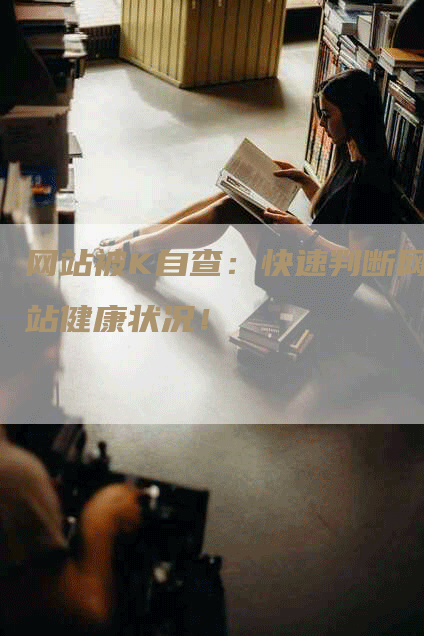系统服务在哪里找?
系统服务是指在操作系统中运行和管理的一些服务程序,可以为用户提供各种功能。那么在哪里可以找到系统服务呢?
答案是在“服务管理器”中。具体方法如下:
- 在Windows系统中,按下“Win+R”组合键,打开“运行”对话框;
- 在对话框中输入“services.msc”并回车,打开“服务”窗口;
- 在“服务”窗口中可以看到系统中所有的服务,可以通过“名称”、“描述”、“状态”等方式进行排序和筛选;
- 双击某个服务,可以查看它的详细信息,包括启动类型、路径、依赖关系等。
系统服务怎么打开?
打开系统服务对于一些系统管理员或高级用户来说是必须掌握的技能,因为它可以帮助我们解决一些系统问题。那么如何打开系统服务呢?以下是方法:
- 打开“运行”对话框,输入“services.msc”并回车;
- 在“服务”窗口中找到要开启的服务;
- 双击该服务,在弹出的窗口中选择“启用”,然后点击“确定”按钮;
- 右键点击该服务,选择“启动”即可;
- 也可以在该服务的属性窗口中将“启动类型”设置为“自动”,这样下次开机时该服务就会自动启动了。
需要注意的是,如果你不是管理员账户,可能会因为权限问题无法打开某些服务。此时需要切换到管理员账户或者联系管理员解决问题。
 网站排名优化网
网站排名优化网